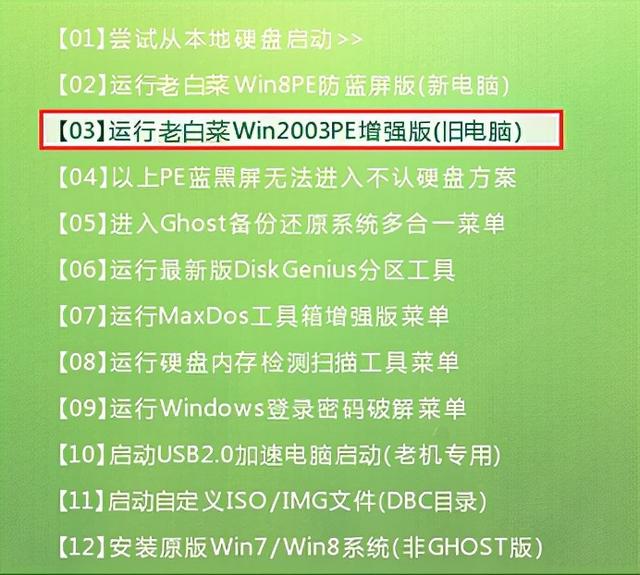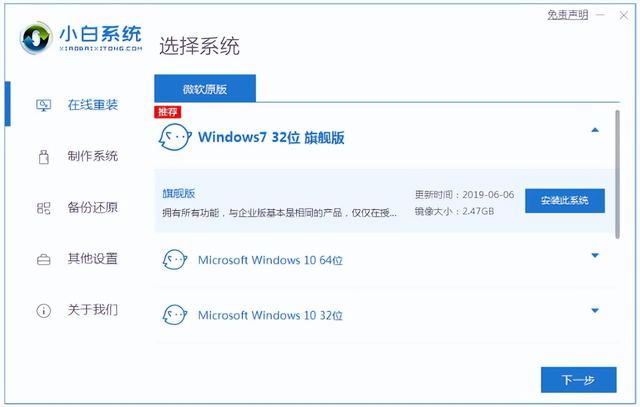1.通常在网络上下载的Win7硬盘安装版本是ISO格式文件。此时,我们可以使用WinRAR直接工作来解压缩。
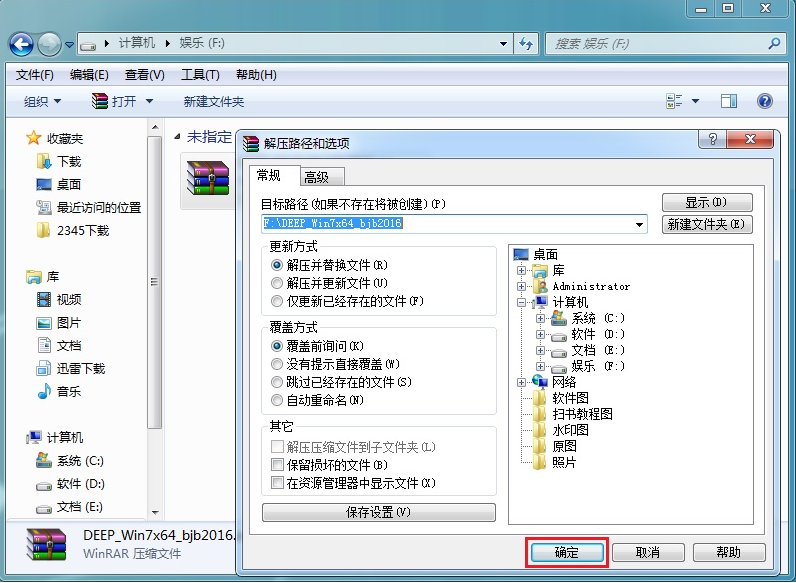
2.减压后,有一个硬盘安装或一键安装的主程序,双击打开。在这里,您将打开一个按钮还原工具,然后选择还原分区,选择.gho格式的系统映像,然后选择C Drive单击OK。
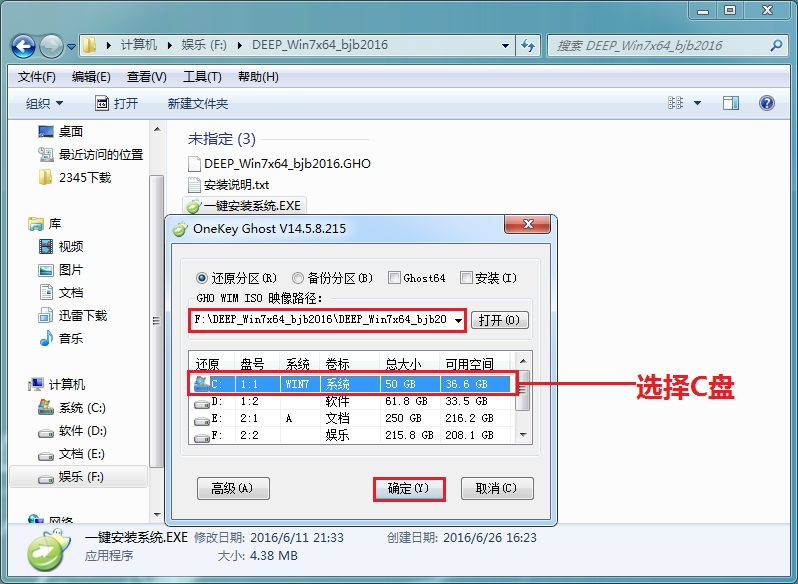
3.安装完成后,系统将提示我们重新启动计算机。此时,它将开始进入Ghost安装阶段。
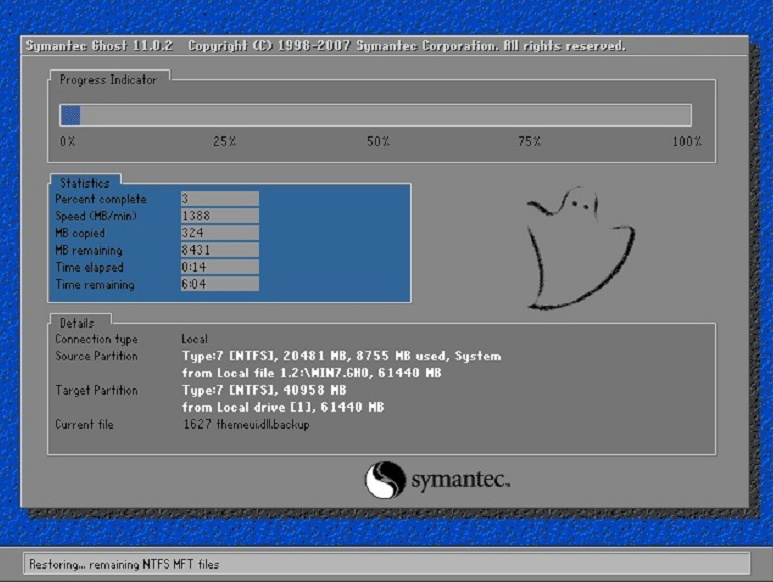
4.如果一切顺利,Ghost部署将再次重新启动计算机。此时,输入系统安装界面。

5.如果没有其他问题,那么很快就可以进入Windows 7系统。

实际上,无论是用硬盘驱动器重新安装还是使用U盘,它们的加固基本上几乎相似。只有幽灵系统通常需要特殊的幽灵恢复工具,而原始镜像只有许多工具只能选择。